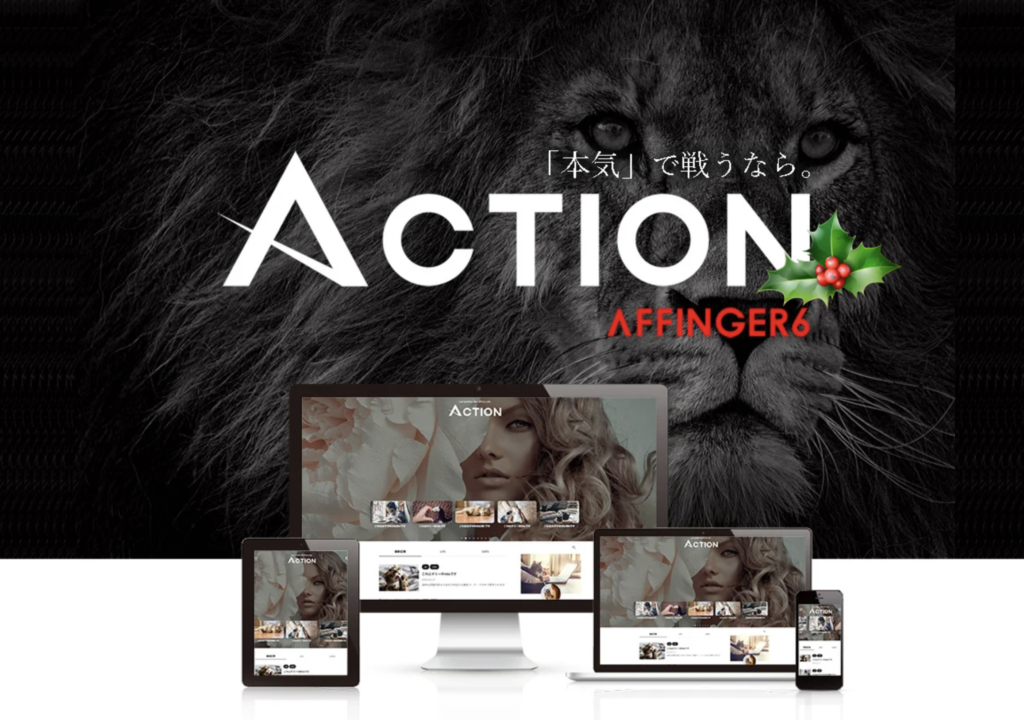- ブログを始めたいけど、どうすればいいのかわからない・・・
- Webライターのスキルとして身につけたい
- 将来ブログで稼ぎたい
- でも何から始めていいのかわからない
一度ブログをはじめようと考えたけれど、むずかしそうでなかなかはじめる機会をつかめない方も多いと思います。
ですが、今ではブログサイトは簡単に作れて、さらにスキルとしても役立つ時代になりました。
また、ブログは資産性が高いので一度記事を作りどんどんと積み上げていけば、将来記事から収益が生まれる可能性もあるのです。
このようにブログが身近になったおかげで、ブログをはじめる手順はびっくりするほどカンタンになり、しかも今ならお得にブログがはじめられるのです!
そんなワードプレスではじめるブログですが、無料レンタルブログやSNSと違い、立ち上げまでに以下の手順が必要です。
- レンタルサーバーを借りる
- 独自ドメインを取得する
- WordPressをインストールして設定をする
上記の設定をおこなう必要があります。
一方で「無料レンタルブログ」のデメリットは
- デザインが不自由
- 稼ぐために必要な広告設置に制限がある
- 違反による突然アカウント停止の恐れも
などがあり手軽な反面デメリットも存在します。
とは言っても、

と思う方、安心してください。
エックスサーバー ![]() が「クイックスタート」という初心者でも10分でカンタンにWordPressブログを作れるサービスを無料で開始しました。
が「クイックスタート」という初心者でも10分でカンタンにWordPressブログを作れるサービスを無料で開始しました。
「クイックスタート」を使えばたった1回の設定で完了するので、とてもカンタン!もちろん専門用語の勉強も一切不要です。本当に順番通りに操作するだけなのです。
用意するものも以下の3点のみ。
- スマホ(電話番号認証のため)
- メールアドレス(フリーメールでも可能)
- クレジットカード(あると便利。無くても支払いは可能)
この記事では以下のことを解説しています。
この疑問を全て本記事で解決していきます。
画像つきのステップバイステップでカンタンに解説をしていますので、ぜひこの機会にブログを作成してみましょう。
本サイトも利用率ナンバーワンエックスサーバーを利用しています。
クレジットカードを持っていなくても開設可能ですのでご安心ください。
![]()
menu
WordPressの全体像とは

② 住所となるドメインを決める
③ 家を建ててブログを開設する
④ 家の中に家具を入れて配置する
このようにブログを作るときは家を建てることに似ています。
難しそうにみえますが、決してそんなことはないのでゆっくり進めていきますね。
さっそくWordPressブログを作っていこう

まずはブログを作るときにWordPressを置いておく場所を借りないといけません。
まずは場所の確保(サーバー)を決めましょう。
サーバーを申し込もう
サーバーは色々な種類がありまして正直迷ってしまいます。
そこで特におすすめなのがエックスサーバーになります。
ステップ1:サーバーを借りる
まずはデータ保存する場所となるサーバーを借りましょう。
初心者の方におすすめなのがエックスサーバー ![]() です。
です。
- 国内シェアNo. 1のレンタルサーバー
- 多くの人が使っているので困ったときに検索しやすい
- 料金や使い勝手が良心的
画面の中央にある『まずはお試し!!10間無料!>』ボタンをクリックしてください。
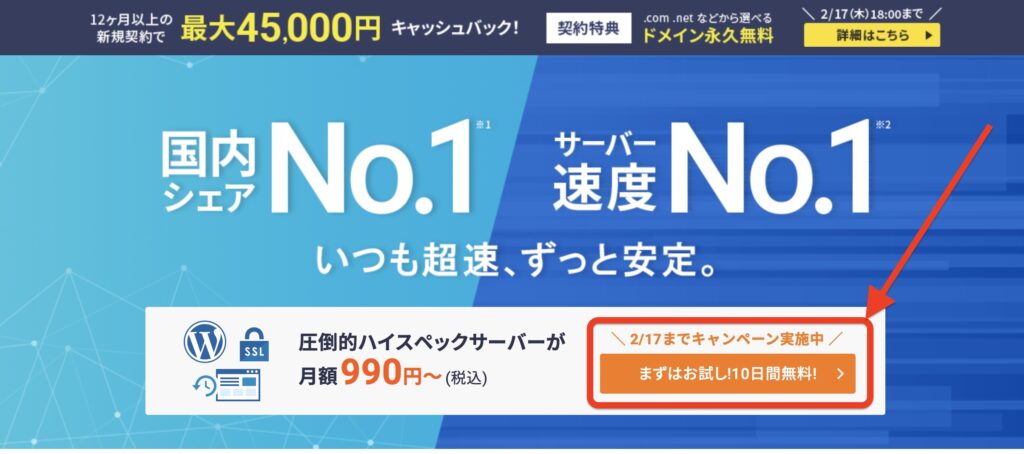
次に『10日間無料お試し 新規お申し込み』もクリック。

すると『サーバー契約内容』の入力画面になります。
・『サーバーID』:そのままでOK
・『プラン』:個人ブログなら「X10」を選択(法人ならX20)
・『WordPressクイックスタート』:必ず「利用する」にチェック

次に「サーバーのレンタル期間」の画面がでてきます。
※レンタル期間ですが私や大半の方は12ヶ月で契約しています。お試しは3ヶ月からでもOKですよ。
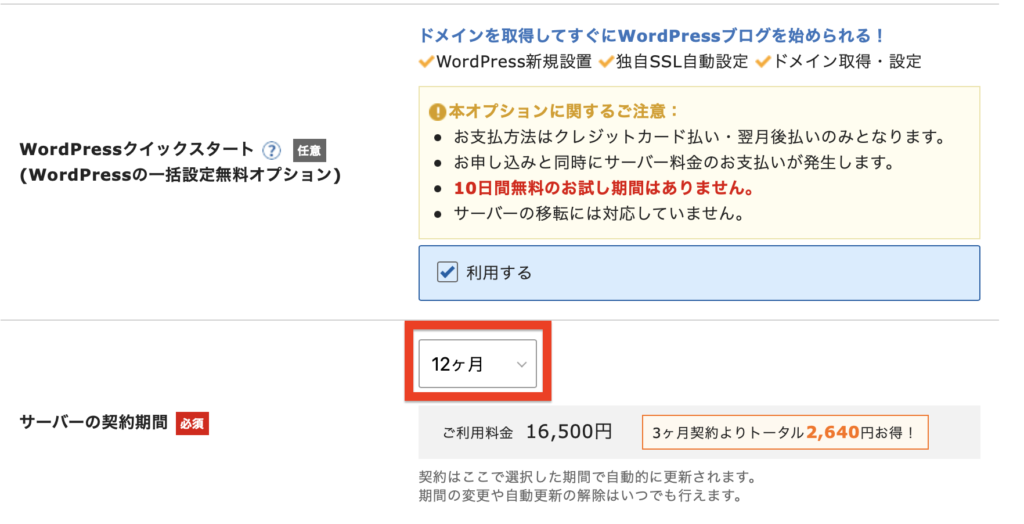
ステップ2:ドメインを決めていきましょう
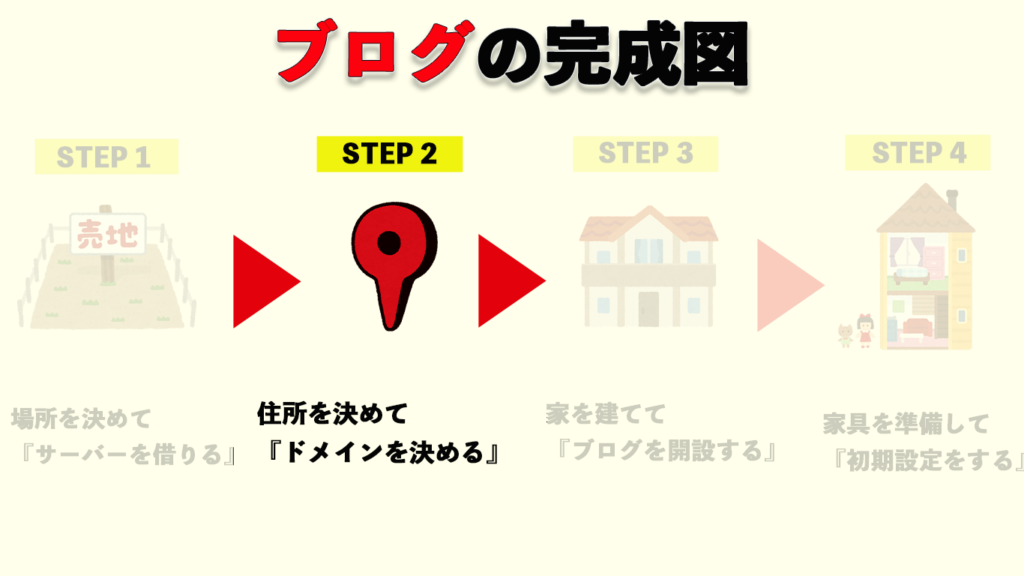
次はドメイン契約に進みます。
ドメインはご自身ブログの住所となります。
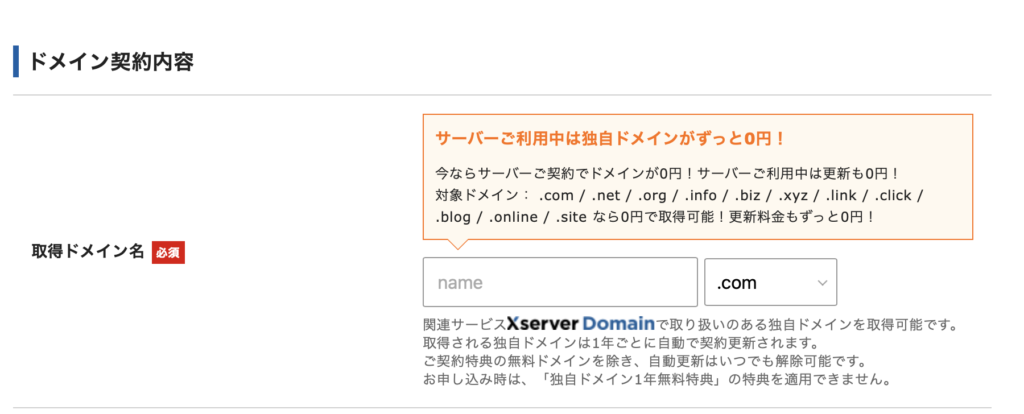
このサイトでしたら
https://kamiya07.com ←この部分
このようにお好きなドメインを入力してください。
注意ポイント
ドメインは一度決めると変更ができないため、わかりやすいものにするのがおすすめですよ。
WordPressの情報を入力していきます


ユーザー名:半角で255文字以内で。
パスワード:半角16文字以内で。
メールアドレス:ご自身が持っているメールアドレスを入力します。
ユーザー名とパスワードはWordPressのログインで必要になるので、メモして残しておきましょう。
必要事項を入力していきます。

クレジットカードがない方は「翌月払いでOK!!
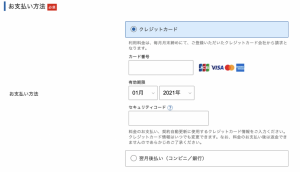
次はお支払い方法です。「利用規約」と「個人情報に関する公表事項」にチェックを入れます。

利用規約、個人情報に関する公表事項に問題がなければ次へ進むをクリック!!
SMS・電話認証をする
ご自身のスマホの電話番号を入力します。
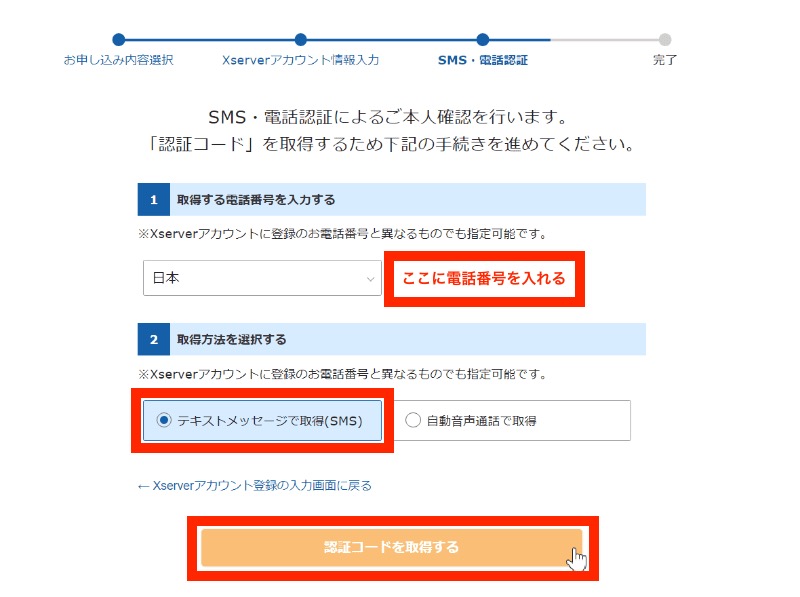
-
『テキストメッセージ』入力後はメールにて5桁のコードが送られてきます。
送られてきた認証コードを入れる
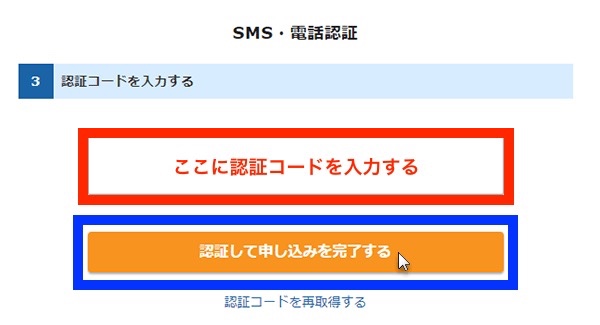
『確認コード』に5桁のコードを入力します。

このような画面が出てきたら登録完了です。
※すぐにはブログにアクセスできないので数時間は待ちましう。
よくあるトラブルとその解決方法
よくあるトラブルとして3点が挙げられますのでその解決方法を紹介します。
よくあるトラブル
・メールが届かない
・設定完了通知が来ない
・ブログへログインできない
メールが届きません。
「メールが届かない」場合はメールアドレスの入力ミスあるいは、迷惑ボックスを確認してみましょう。それでも対処できない場合はサポートに連絡してみましょう。
設定完了通知メールがきません
「設定完了メールだけは来ない場合は、サービスの審査中か設定処理中が考えられます。それでも丸一日来ない場合はサポートセンターに問い合わせをしてみましょう。
サイトにアクセスができません
こちらも多々あるのですが少し待ってみましょう。
設定が完了してから1時間〜24時間かかります。それでもアクセスできない場合はサポートセンターに問い合わせてみましょう。
ブログにアクセスできましたら、次ではワードプレスへのログイン方法をお伝えします。
WordPressにログインをしよう。
ワードプレスにログインができる状態になりましたら、さっそくログインをしてみます。
まずは送られてきた【Xserver】◾️重要◾️サーバーアカウント設定完了のお知らせのメールを開きます。
下までスクロールすると『クイックスタート機能で設置されたWordPressログイン情報』が出てきます。
『サイトURL』『管理画面URL』が出てきますので『管理画面URL』をクリックするとWordPressの画面にアクセスができます。
こちらの画面で先程入力した『ユーザー名』と『パスワード』を入力してログインしましょう。
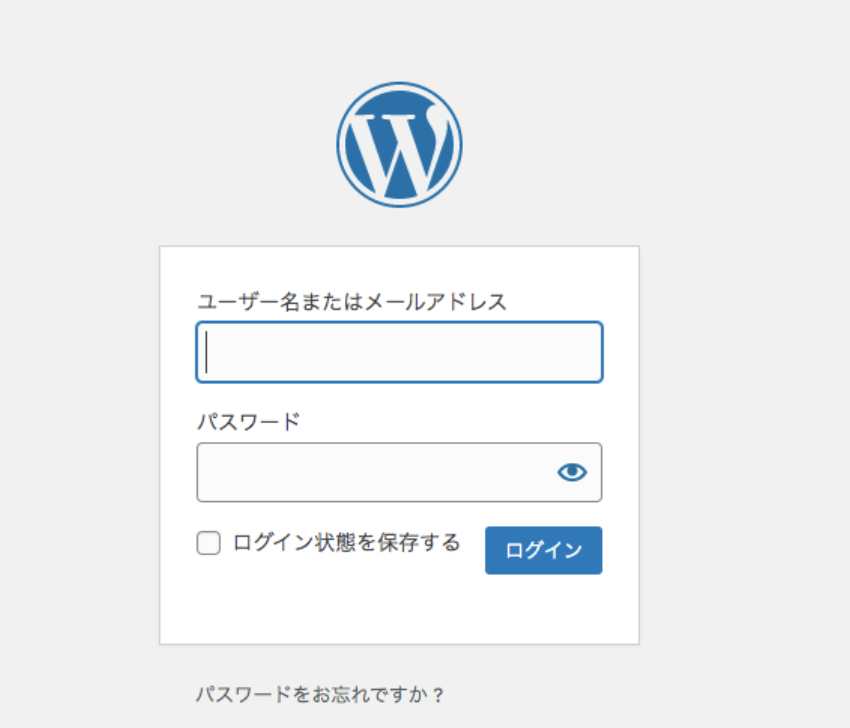
ワードプレスのダッシュボード画面に切り替わればログイン完了になります。

次はWordPress内で初期設定をしていきます。
WordPressの初期設定をする

ここまでくればあと少しです!!
この状態でもブログは書けますが、さらに快適にブログを作成をする大切な作業になります。
①ブログテーマを決めておしゃれにする
『テーマ』とは『ブログのデザイン』のことです。
テーマによってデザイン、機能に違いがあり、あなたのブログを見にくる人に大きな影響を与える設定となります。とくに「見栄えを安っぽくしたくない」「簡単におしゃれにしたい」方にオススメの設定です。
そこで今回オススメするのがAFFINGERになります。
もっとも多く使われている安心なテーマであり、ブログをよく見せるSEO対策も備わっている優良なテーマです。当ブログサイトでも使用しています。
導入方法もとても簡単で案内通りおこなえば、あっという間にブログの見栄えが変わるようにできています。サクッとサイトをおしゃれにしたい方はぜひ使ってみることをオススメしますよ!
②ASPに登録する
ASPとは広告報酬を扱っているサイトです。ブログに広告を貼って広告が読者さんにクリックされ売れると、報酬が入ってきます。記事を書いて広告を貼っておけば、何もしていなくてもずっと売りに出してくれますよね。
ブログを始めた頃は、自分の商品を持っていないことが多いです。そこでASPに無料登録して企業の商品を販売し、報酬を得ていきますね。
そこでおすすめのアフィリエイトを3つ紹介します。無料登録をして、実際自分が紹介できそうな商品を選んでみるのも楽しいですよ。
アフィリエイトの簡単な説明を知りたいからは以下の記事も参考にしてください!
③パーマリングを設定する
パーマリングとは「記事のURL」のことです。
パーマリングを設定することで読者に見やすいURLにできます。
やり方は簡単です。
WordPressの「ダッシュボード」から『設定』→『パーマリンク設定』に進みます。
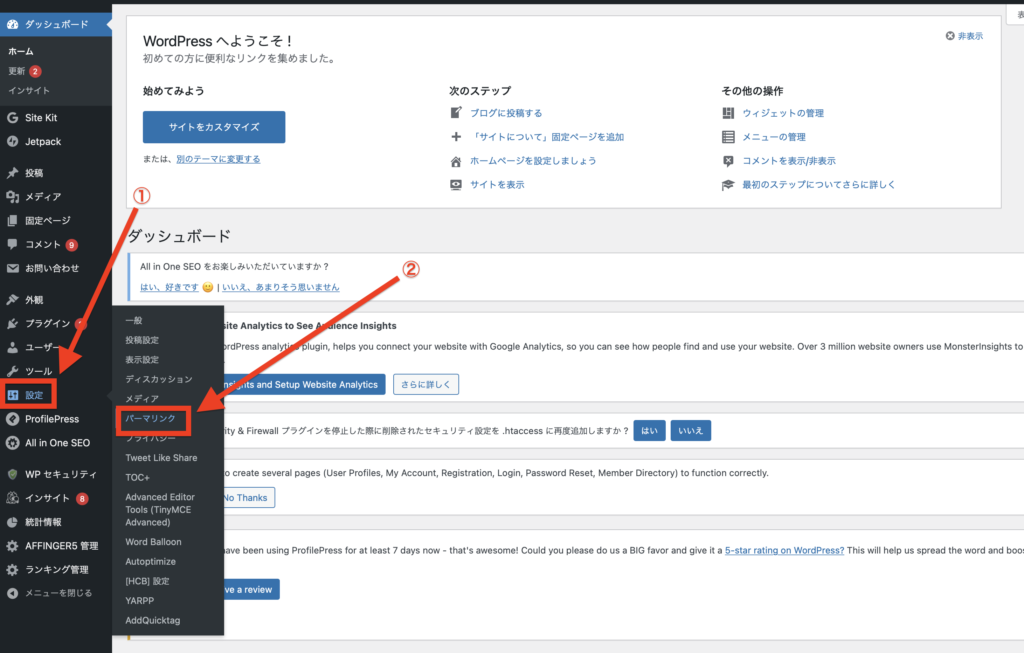
次に『カスタム構造』にチェック入れて『/%postname%』を入力して、『変更を保存』すれば完了です。
以下の画像と同じにして最後に保存ボタンを押します。
/%postname%はワンクリックで入りますよ。

④「http」から「https」に変えましょう
サイトURLのデータ通信の安全性を高める効果があるので必ず設定してください。URLの左側に🔒マークが出ればOKです。
手順は「ダッシュボード」の「設定」から「一般」をクリック
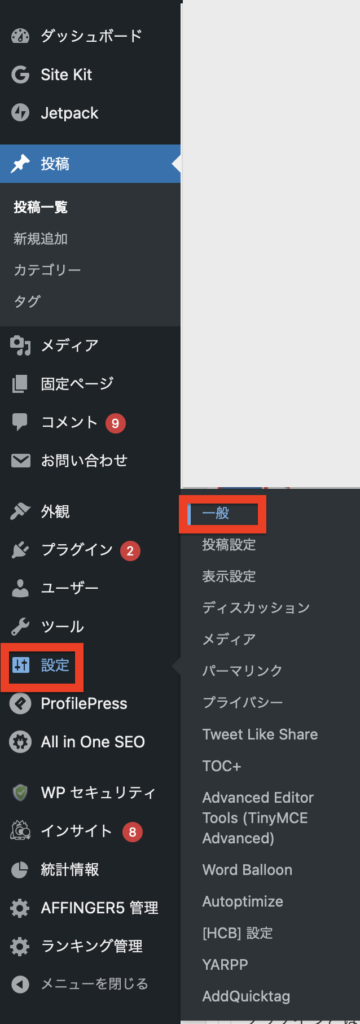
次に『WordPressアドレス』『サイトアドレス』2つの
「http」の部分を「https」に変更すればOKです。

※はじめからhttpsになっていたら変更する必要はありません。
最後に画面下の「変更を保存」忘れずにクリックしてください。
⑤「http」から「https」にリダイレクト設定をする
「http」で間違えてあなたを検索されてしまっても、しっかりと「https」に自動で誘導してくれることです。ここも落ちついて行えば難しはありませんよ。
まずはエックスサーバーにのサーバーパネルに進みます。
参考
「サーバーID」「サーバーパスワード」はサーバーアカウント設定完了のお知らせメールに記載されています。
ログインが完了しましたらこのような画面になります。
メニューの中の「.htaccess編集」をクリックします。
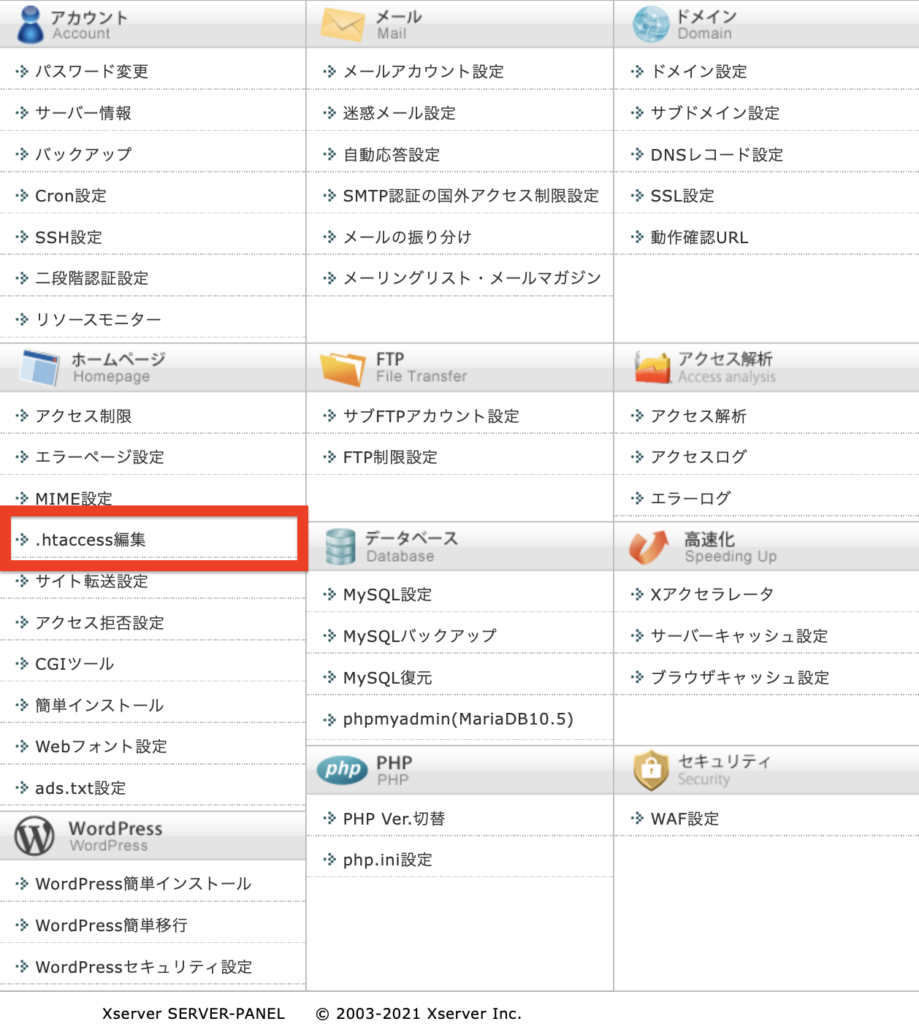
するとドメイン選択画面になりますので作成したURLをクリックします。
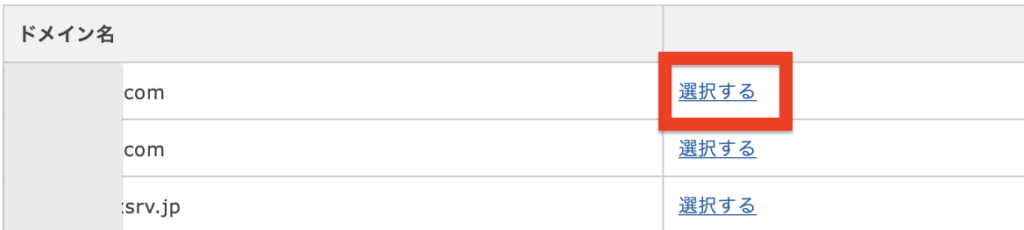
次の画面に切り替わったら.htaccess編集をクリックします。

するとこのような画面になります。
間違えて赤枠の部分を変えてしまうと、アクセスできなくなるので、心配な場合は事前に赤枠をコピーしてどこかに保存しておきましょう。

次に以下の文章をコピーして、先ほどの文列の一番上に貼り付けます。
<IfModule mod_rewrite.c>
RewriteCond %{HTTPS} off
RewriteRule ^(.*)$ https://%{HTTP_HOST}%{REQUEST_URI} [R,L]
</IfModule>
青枠=ペーストした部分
赤枠=元々あった文列
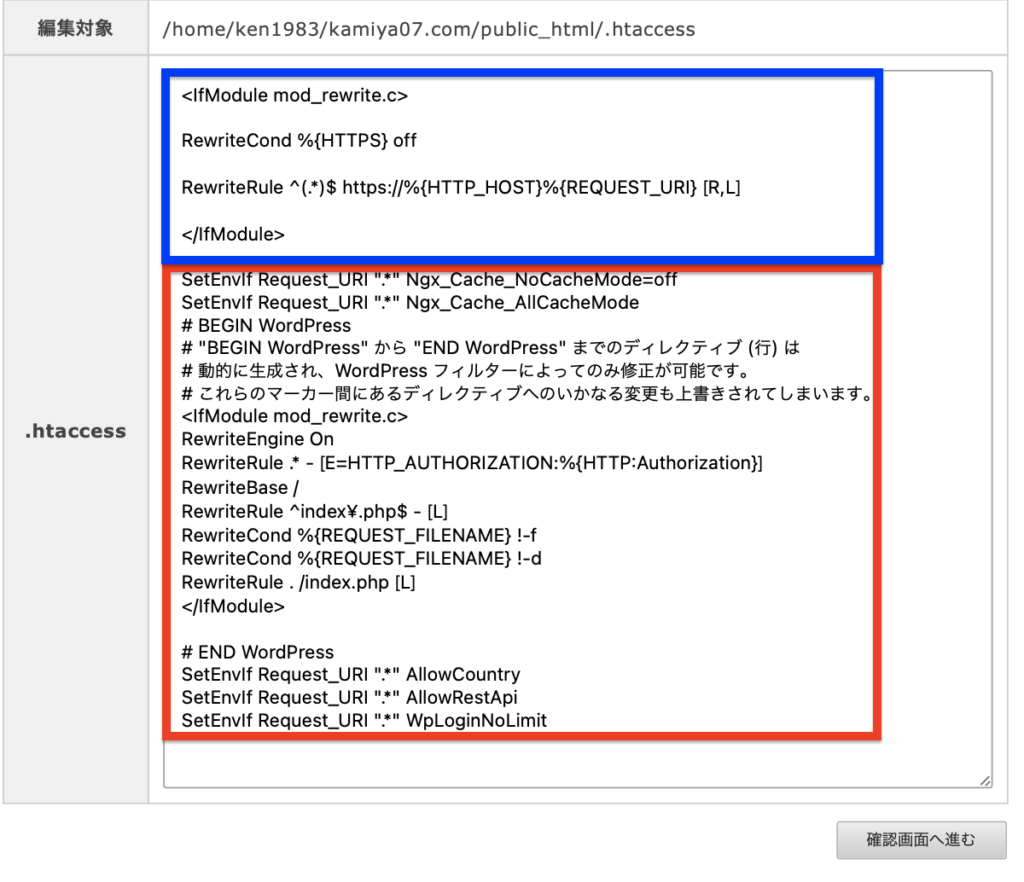
このようになりましたら「確認画面に進む」をクリック→「実行する」をクリックします。
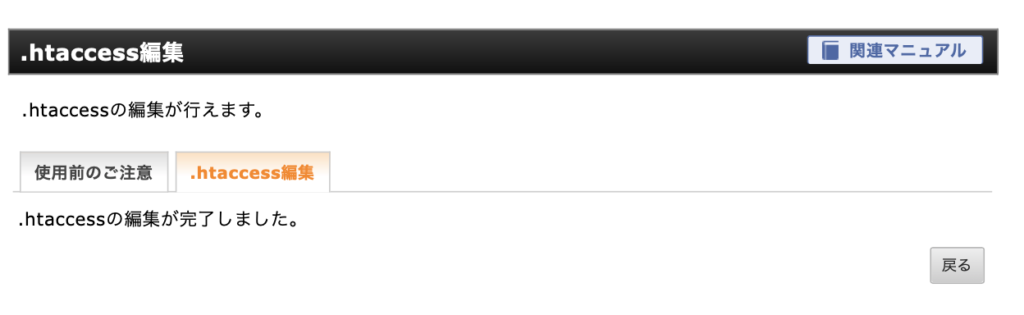
最後にこのような画面が出ればリダイレクトは完了です。
WordPressにプラグインを入れる
プラグインとはスマホのアプリのようなものです。
プラグインを入れてカスタマイズすると使いやすくなり、自分なりのWordPressに仕上がります。
ここでは最初に入れておくべきプラグインを紹介します。
一緒にプラグインの実装方法も学んでいきましょう。
オススメ2選
・All in one SEO Pack
・Google XML Sitemaps
インストールのやり方
「ダッシュボード」の「プラグイン」から「新規追加」を選択します。
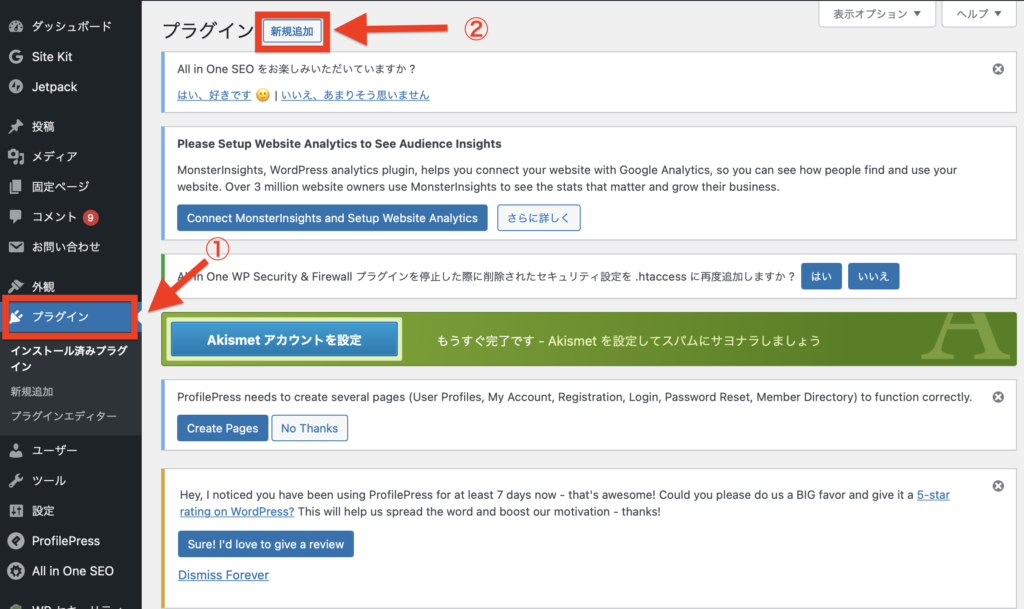
検索窓からプラグインの名前を入れます。
自動で検索をはじめますのでお目当てのプラグインを探しましょう。
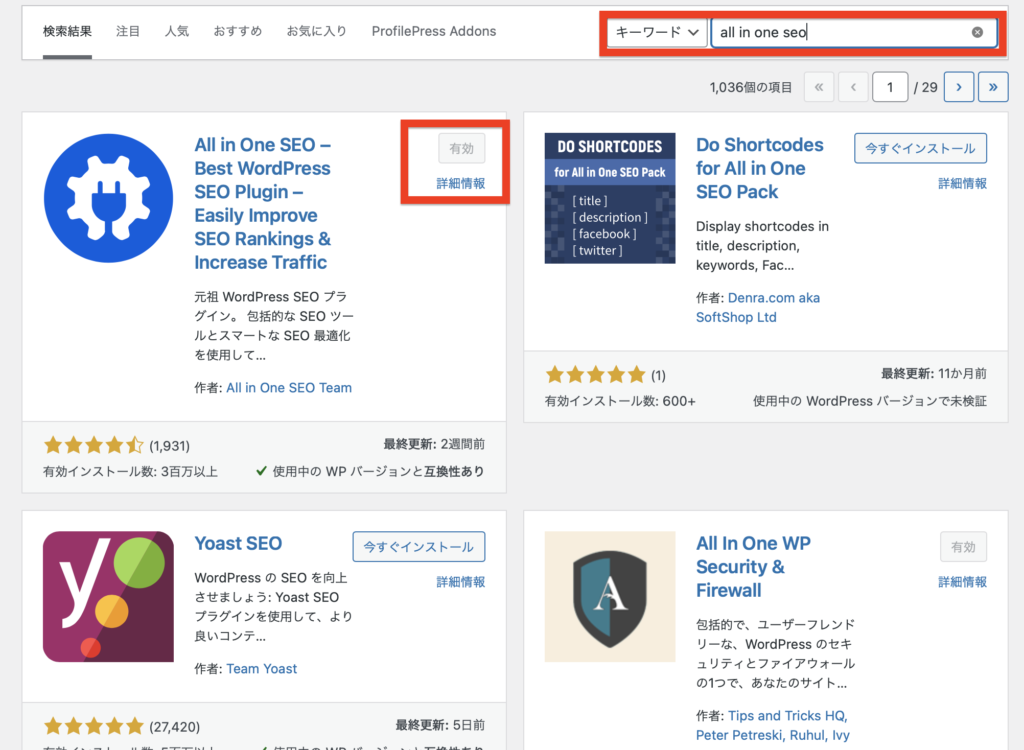
プラグインの「今すぐインストール」を押して導入しましょう。
「今すぐインストール」が「有効化」に変わるのでクリックすればインストールが完了です。
All in one SEO Pack
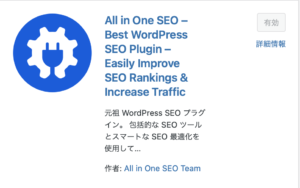
SEOの対策に必須なプラグインです。
面倒なSEO対策が多岐にわたり無料で使用ができます。
今回は割愛しますが確実にブログ運営では助かるツールですので、入れておきましょう。
Google XML Sitemaps
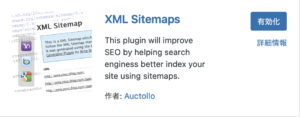
サイトマップを作成するプラグインです。
サイトマップとはブログないの記事をわかりやすく整理して一覧にすることです。
SEO対策にもなり、訪問されたユーザーが回遊しやすくなるメリットがあります。
これを自分で作ると、かなりな手間になるので時間削減にも役立ちます。
プラグインは他にもたくさんある
今回紹介した以外にもプラグインはたくさんあります。
プラグインを説明すると時間が足りませんので今回は割愛しますが、他にもセキュリティやバックアップするプラグインもあるので、じっくり見てみてください。
注意点として、プラグインをたくさん入れすぎると重くなったり、プラグイン同士の相性もあるので、入れすぎには注意してくださいね。
お疲れ様でした
ここまでお疲れ様でした。早速記事を書いていきましょう。
でも、

と思う方に、なぜここまでWordPressでのブログを強くオススメするかと言うとそれは、しっかりやれば稼げるからです。
その違いを表にしてみると
| WordPress | 無料ブログ |
| カスタムやデザインの自由度が高い | 無料のためかなりな制限がある |
| ブログがなくなるリスクが少ない | 無料ブログだと広告が貼れなかったり収益が立てにくい |
| 収益が立てやすい | カスタムやデザイン性が乏しい |
| WordPressを触れるとスキルとして重宝する | 突然ブログが消される可能性がある |
こちらの記事に無料ブログと有料ブログのメリット、デメリットを解説しています。
ブログを始めたいけれどnoteとワードプレスどちらがいいの?経験者が教えます。
あえてWordPressのデメリットを上げるなら、
・サーバー代が1,000円ぐらいかかる
・設定が難しそうに見える
ですがサーバー代や有料テーマも、ASPのセルフバックを使えばコストをかけないで始めることができます。
その他にもブログ代の足しとして、すぐにお金をゲットできるみんなの銀行で1,000円をすぐもらう方法こちらも参考にしてください。
設定もゆっくり行っていけば簡単ですし、一回やってしまえばあとはいじらなくてもOKです!!
ブログのメリットは
- 自分の考えが整理できる
- 新しい知識が蓄えられる
- 誰かの悩みを解決すればお金がもらえる
- 発信がスキルになる
- 自社コンテンツが手数料を取られずに売れる
正直やらないともったいない。と思っています。
老若男女全ての方が気軽に始めることができるブログ、本サイトもその手助けになれば嬉しいです。
ここまでお疲れ様でした。
\さっそくブログを始めてみる/
\AFFINGERを使ってブログをキレイ魅せる/